WhatsApp a jelenlegi egyik legnépszerűbb közösségi azonnali üzenetküldő alkalmazás. Ez egyszerű és kényelmes módot kínál a kapcsolattartásra családjával, barátaival vagy más egyénekkel. Ingyenes, gyors és biztonságos üzenetküldő és hívó szolgáltatást kaphat a WhatsApp-tól.
Menti-e az iCloud biztonsági mentés a WhatsApp üzeneteket ? Ha Ön iPhone-felhasználó, érdemes lehet biztonsági másolatot készíteni a whatsapp üzenetekről, csevegésekről és egyéb kapcsolódó fájlokról az iCloudba. Tudnia kell, hogy a WhatsApp nem felhőalapú üzenetküldő szolgáltatás. Az iCloudra kell támaszkodnia a WhatsApp biztonsági másolatának elkészítéséhez.
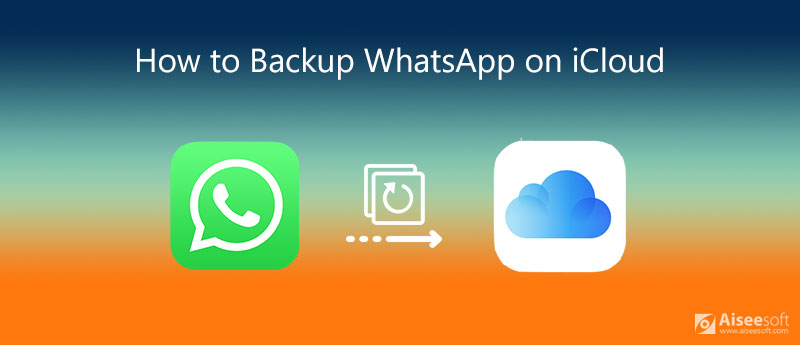
Szeretnénk megosztani 2 hatékony módszert a készítéshez WhatsApp iCloud biztonsági mentés. Megtanulhat egy részletes útmutatót a WhatsApp üzenetek és beszélgetések rendszeres iCloud biztonsági mentésének beállításához. Mi több, megmutatjuk hogyan lehet biztonsági másolatot készíteni a WhatsApp csevegésekről iCloud nélkül.
Az iCloud lehetővé teszi az iOS-felhasználók számára, hogy gyorsan biztonsági másolatot készítsenek a különféle WhatsApp-adatokról, beleértve az üzeneteket, beszélgetéseket, csevegéseket, képeket és egyéb tartalmakat. Mi több, lehetővé teszi, hogy visszaállítsa a biztonsági másolatot az iCloudból, amikor vissza szeretne találni néhány WhatsApp-fájlt. Ez a rész bemutatja a WhatsApp iCloud biztonsági mentésének általános módját.
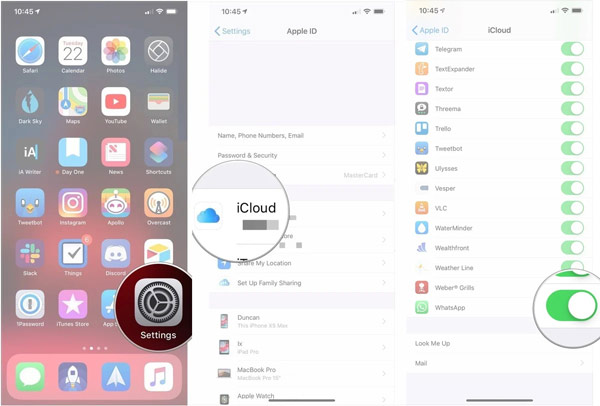
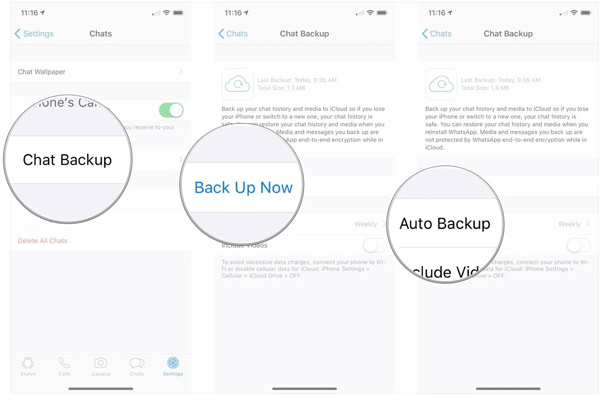
Akkor tudsz állítsa vissza a WhatsApp adatait egy új iPhone-ra amikor ugyanazt az iCloud-fiókot használja egy új iPhone-on.
Ha inkább biztonsági másolatot készít a WhatsApp adatairól a számítógépre, ahelyett, hogy iCloud biztonsági másolatot készítene, forduljon a professzionális megoldáshoz. Erősen javasoljuk egy erős WhatsApp adatmentési eszközt, WhatsApp átvitel neked biztonsági másolat WhatsApp csevegések iCloud nélkül.

Letöltések
WhatsApp Transfer iOS rendszerhez
100% biztonságos. Nincsenek hirdetések.
100% biztonságos. Nincsenek hirdetések.



Pár kattintással kézben készíthet biztonsági másolatot a WhatsAppról az iCloud nélkül. Mint fentebb említettük, ez a WhatsApp Transfer for iOS is tartalmaz visszaállítási funkciót. Mehet a Visszaad funkció a régi WhatsApp fájlok jobb biztonsági mentésből történő visszaállításához.

Hogyan lehet exportálni a WhatsApp csevegést?
A WhatsApp egyszerű módot kínál a különféle WhatsApp csevegések exportálására. Megnyithatja a WhatsApp alkalmazást, koppintson a További opciók és egyebek elemre, majd a Csevegés exportálása elemre exportálja a WhatsApp adatait. E-mailben exportálhatja a WhatsApp csevegést. Az összes WhatsApp csevegés, üzenet, beszélgetés .txt dokumentumként fog összeállni, a médiafájlok pedig mellékletként kerülnek hozzáadásra.
Hogyan készítsünk biztonsági másolatot a WhatsAppról a Google Drive-on?
Ha Android-felhasználó vagy, megteheted készítsen biztonsági másolatot a WhatsApp-adatokról a Google Drive-ra. Nyissa meg a WhatsApp alkalmazást, majd a belépéshez érintse meg a jobb felső sarokban található Beállítások elemet. Amikor belép a fő Beállítások felületre, válassza a Csevegések lehetőséget. Ezután koppintson a Csevegés mentése> Biztonsági másolat a Google Drive-ra elemre a WhatsApp-üzenetek és csevegések biztonsági mentésének megkezdéséhez a Google Drive-ra.
Hol találhatok WhatsApp biztonsági másolatot az iCloud-ban?
A WhatsApp adatok iCloudba való biztonsági mentése után a WhatsApp biztonsági másolat a MacBook iCloud Drive rejtett mappájában lesz tárolva. Nem érheti el közvetlenül iOS-eszközén. Meg kell nyitnia a Mac-et, és meg kell keresnie a ~/Library/Mobile/Documents/ cd alatt. Be kell jelentkeznie az iCloudba, és be kell kapcsolnia az iCloud Drive-ot.
Átvihetem a WhatsApp üzeneteket az Android telefonról az iPhone készülékre?
Igen. Másolhatja WhatsApp csevegéseit és üzeneteit Android-eszközről iPhone-ra e-mailben. Jelölje be top 3 módszer a WhatsApp üzenetek átadására Androidról iPhone-ra itt.
A WhatsApp biztonsági mentése az iCloudon ? A bejegyzés elolvasása után részletes útmutatót kaphat a WhatsApp biztonsági mentéséről az iCloudon. Ezenkívül jobb módot kínál a különféle WhatsApp-adatok számítógépre vagy más eszközre történő biztonsági mentésére. Hagyjon üzenetet, ha még kérdése van a WhatsApp iCloud biztonsági mentés.
WhatsApp tippek
Adjon hozzá névjegyeket a WhatsApp-hoz Blokkolja a WhatsApp valaki blokkolásának feloldását WhatsApp Messenger Biztonsági mentés és visszaállítás WhatsApp Android Rögzítse a WhatsApp hívását WhatsApp nem működik Ellenőrizze a Whatsapp elrejtése utoljára látott lehetőséget A WhatsApp csevegések átvitele az iPhone és az Android között Mentse biztonsági másolatot a WhatsApp-csevegésekről a Google Drive-ra Az Old WhatsApp Backup megtekintése Fotók mentése a WhatsApp alkalmazásból Exportálja a WhatsApp Chat alkalmazást Hosszú videók küldése a WhatsApp-on Matricák mentése a WhatsApp-on Videók mentése a WhatsApp alkalmazásból Lásd: Törölt üzenetek a WhatsApp-on A WhatsApp mentése iCloud-on Mentse a PDF fájlt a WhatsApp alkalmazásból az iPhone-on Mentse a WhatsApp Audio alkalmazást Biztonsági másolat WhatsApp üzenet az iPhone-on
A WhatsApp Transfer for iOS egy professzionális alkalmazás a WhatsApp adatok PC-re és iPhone-ra történő átviteléhez és biztonsági mentéséhez, valamint a biztonsági másolat visszaállításához PC-ről PC-re és iPhone-ra.
100% biztonságos. Nincsenek hirdetések.
100% biztonságos. Nincsenek hirdetések.